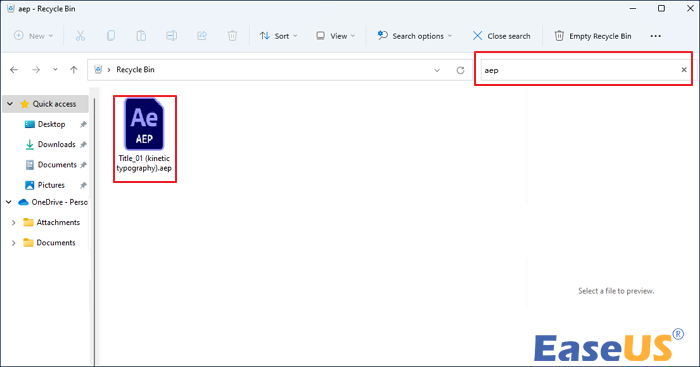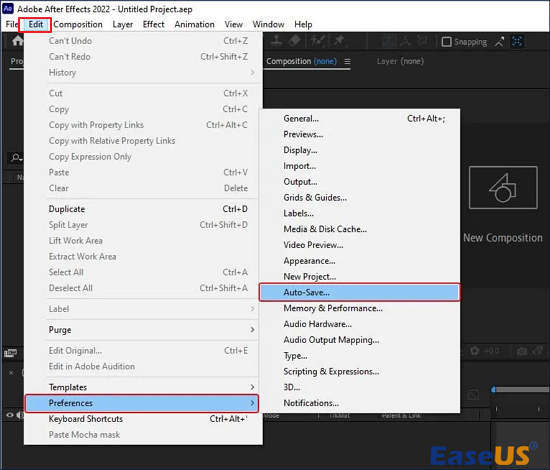يستخدم برنامج Adobe After Effects ملف AEP، المعروف غالبًا بتنسيق After Effects Project File. تستخدم ملفات AEP امتداد ملف AEP لتخزين ملفات المشروع لإنشاء الفيديو.
إذا تم حذف ملفات مشروع After Effects أو لم يتم حفظها، فيمكنك استرداد ملفات AEP باستخدام برنامج استعادة البيانات المتخصص والأدوات الأخرى المضمنة في البرنامج.
عندما تقوم عن طريق الخطأ بحذف ملفات AEP الهامة على جهاز الكمبيوتر الخاص بك، يمكنك استردادها بسهولة باستخدام EaseUS Data Recovery Wizard . هذا البرنامج القوي لاستعادة الملفات المحذوفة نهائيًا قابل للتطبيق على كل من نظامي التشغيل Windows وmacOS.
- يمكن أن يساعدك في العثور على أكثر من 200 نوع من الملفات المفقودة بسبب الحذف أو التنسيق أو هجمات الفيروسات أو تعطل النظام أو الأسباب غير المبررة.
- يمكن لأداة استعادة البيانات EaseUS استعادة الملفات المحذوفة من محركات الأقراص الصلبة الخارجية ومحركات القلم وبطاقات الذاكرة ومشغلات الفيديو ومشغلات الموسيقى وما إلى ذلك.
قم بتنزيل وتثبيت هذا البرنامج الصديق للبيئة الآن.
الخطوة 1. حدد الموقع المراد مسحه
اختر الجهاز ومحرك الأقراص المحددين حيث قمت بحذف الملفات نهائيًا باستخدام Shift أو إفراغ سلة المحذوفات. ثم انقر فوق الزر "مسح" للعثور على الملفات المفقودة.
الخطوة 2. تحقق من النتائج
سيبدأ البرنامج تلقائيًا في المسح في جميع أنحاء محرك الأقراص المحدد. عند اكتمال الفحص، حدد مجلدي "الملفات المحذوفة" و"الملفات المفقودة الأخرى" في اللوحة اليسرى. ثم قم بتطبيق ميزة "التصفية" أو انقر فوق الزر "البحث في الملفات أو المجلدات" للعثور بسرعة على الملفات المحذوفة.
الخطوة 3. استعادة الملفات المحذوفة
حدد الملفات المحذوفة وانقر على "معاينة". بعد ذلك، انقر فوق "استرداد" لحفظها في موقع أو جهاز آمن آخر.
إذا وجدت هذه المعلومات مفيدة، فيرجى مشاركتها مع الآخرين على وسائل التواصل الاجتماعي لمساعدتهم في التغلب على هذا التحدي المشترك.
#Recover ملفات AEP المحذوفة من سلة المحذوفات
إذا كنت محظوظًا لأن مشاريع AE الخاصة بك لا تزال في سلة المحذوفات، فيمكنك تحديد موقعها بسهولة واستعادة الملفات المحذوفة إلى مسارها الأصلي.
الخطوة 1. انقر نقرًا مزدوجًا فوق "رمز سلة المحذوفات" الموجود على سطح المكتب لديك لفتحه.
الخطوة 2. حدد موقع ملفات AEP المحذوفة التي تحتاج إلى استعادتها. يمكنك البحث عن العنصر الذي يدخل في مربع البحث في الزاوية العلوية اليمنى.
![يمكنك استرداد ملفات AEP المحذوفة من سلة المحذوفات]()
الخطوة 3. اختر ملف AEP المحذوف، أو اضغط باستمرار على مفتاح التحكم لاختيار عدة ملفات.
الخطوة 4. انقر بزر الماوس الأيمن على الملف (الملفات) المستردة وحدد "استعادة" للتأكيد وإعادته إلى مكانه الأصلي.
يتعلم أكثر
لا تزال غريبة؟ انقر هنا للتعرف على كيفية فتح ملفات AEP.
تقوم Adobe باستمرار بتحديث برامجها الإبداعية وتقدم إمكانات جديدة لحماية بياناتك. ستقوم ميزة الحفظ التلقائي في Adobe After Effects بحفظ مشروع AEP الخاص بك على فترات زمنية منتظمة إذا تم تنشيطه. وبالتالي، فهو مفيد في سيناريوهات مثل حدوث عطل غير متوقع في جهاز الكمبيوتر أو انقطاع التيار الكهربائي.
الخطوة 1. حدد "تحرير" > "التفضيلات"، ثم حدد "الحفظ التلقائي" وانقر على "موافق".
![استعادة مشاريع ما بعد التأثير غير المحفوظة من الحفظ التلقائي]()
الخطوة 2. سيظهر لك خيار الحفظ كل 20 دقيقة أو 30 دقيقة. يمكنك اختيار واحد لحماية مشاريعك من فقدان المزيد والمزيد من البيانات.
نعم! من الممكن تمامًا استرداد مشاريع After Effects غير المحفوظة أو المدمرة على Windows. لا داعي للذعر إذا لم تقم بحفظ مشروع After Effects الخاص بك بسبب تعطل البرنامج أو نسيانه. يتضمن Adobe After Effects ميزة الحفظ التلقائي التي تسمح لك باستعادة ملفات مشروع After Effects غير المحفوظة.
إذا تم حذف ملف After Effects الخاص بك أو حتى إزالته من سلة المحذوفات، فلن تتم إزالته نهائيًا من النظام. ومع ذلك، إذا لم تقم بالكتابة فوقه، فيمكن استرداد ملفات AEP الخاصة بك بسهولة باستخدام برنامج احترافي لاستعادة البيانات مثل EaseUS Data Recovery Wizard.
لتلخيص
يشعر العديد من مستخدمي After Effects بالقلق بشأن فقدان ملفات المشروع بسبب تعطل نظام التشغيل أو البرنامج المفاجئ، أو الحذف غير المقصود أو المتعمد، وما إلى ذلك. يمكنك استرداد ملفات مشروع After Effects المحذوفة أو غير المحفوظة باستخدام EaseUS Data Recovery Wizard أو الحفظ التلقائي أو سلة محذوفات Windows. بعد استعادة ملفات AEP، يمكنك متابعة تحريرها أو حفظها في مكان آمن.
![]()
![]()
![]()
![]()
![]()
![]()